Рабочая среда MatLab
Чтобы запустить программу дважды
щелкните на иконку  .
Перед Вами откроется рабочая среда, изображенная на рисунке.
.
Перед Вами откроется рабочая среда, изображенная на рисунке.
Рабочая среда MatLabЧтобы запустить программу дважды
щелкните на иконку |

Рабочая среда MatLab 6.х немного отличается от рабочей среды предыдущих версий, она имеет более удобный интерфейс для доступа ко многим вспомогательным элементам
Рабочая среда MatLab 6.х содержит следующие элементы:
панель инструментов с кнопками и раскрывающимся списком;
окно с вкладками и Workspace, из которого можно получить доступ к различным модулям ToolBox и к содержимому рабочей среды;
окно с вкладками Command History и Current Directory, предназначенное для просмотра и повторного вызова ранее введенных команд, а также для установки текущего каталога;
командное окно, в котором находится приглашение к вводу » и мигающий вертикальный курсор;
строку состояния.
Если в рабочей среде MatLab 6.х отсутствуют некоторые окна, приведенные на рисунке, то следует в меню View выбрать соответствующие пункты: Command Window, , , , .
Команды следует набирать в командном окне. Символ », обозначающий приглашение к вводу командной строки, набирать не нужно. Для просмотра рабочей области удобно использовать полосы скроллинга или клавиши , , для перемещения влево или вправо, и , для перемещения вверх или вниз. Если вдруг после перемещения по рабочей области командного окна пропала командная строка с мигающим курсором, просто нажмите .
Важно помнить, что набор любой команды или выражения должен заканчиваться нажатием на , для того, чтобы программа MatLab выполнила эту команду или вычислила выражение.
Наберите в командной строке 1+2 и нажмите . В результате в командном окне MatLab отображается следующее:
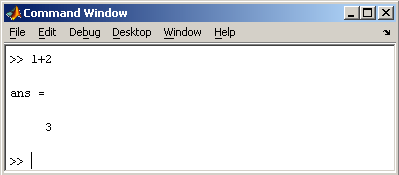
Рис. 2 Графическое представление метода главных компонент
Что сделала программа MatLab? Сначала она вычислила сумму 1+2, затем записала результат в специальную переменную ans и вывела ее значение, равное 3, в командное окно. Ниже ответа расположена командная строка с мигающим курсором, обозначающая, что MatLab готов к дальнейшим вычислениям. Можно набирать в командной строке новые выражения и находить их значения. Если требуется продолжить работу с предыдущим выражением, например, вычислить (1+2)/4.5, то проще всего воспользоваться уже имеющимся результатом, который хранится в переменной ans. Наберите ans/4.5 (при вводе десятичных дробей используется точка) и нажмите Enter, получается
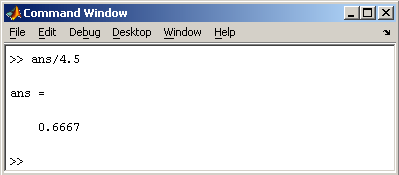
Рис. 3 Графическое представление метода главных компонент
Выполнение каждой команды в MatLab сопровождается эхом. В приведенном выше примере — это ответ ans = 0.6667. Часто эхо затрудняет восприятие работы программы и тогда его можно отключить. Для этого команда должна завершаться символом точка с запятой. Например
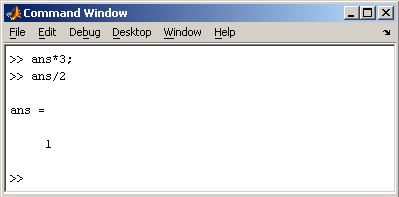
Рис. 4 Пример ввода функции ScoresPCA
Самый простой способ сохранить все значения переменных — использовать в меню пункт При этом появляется диалоговое окно , в котором следует указать каталог и имя файла. По умолчанию предлагается сохранить файл в подкаталоге основного каталога MatLab. Программа сохранит результаты работы в файле с расширением . Теперь можно закрыть MatLab. В следующем сеансе работы для восстановления значений переменных следует открыть этот сохраненный файл при помощи подпункта меню . Теперь все переменные, определенные в прошлом сеансе, опять стали доступными. Их можно использовать во вновь вводимых командах.
В MatLab имеется возможность записывать исполняемые команды и результаты в текстовый файл (вести журнал работы), который потом можно прочитать или распечатать из текстового редактора. Для начала ведения журнала служит команда diary. В качестве аргумента команды diary следует задать имя файла, в котором будет храниться журнал работы. Набираемые далее команды и результаты их исполнения будут записываться я в этот файл, например последовательность команд
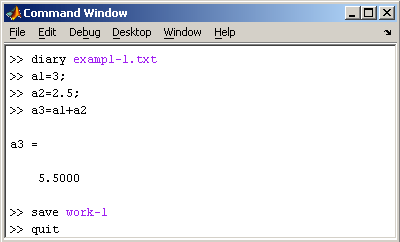
производит следующие действия:
открывает журнал в файле exampl-1.txt;
производит вычисления;
сохраняет все переменные в MAT файле work-1.mat;
сохраняет журнал в файле exampl-1.txt в подкаталоге корневого каталога MatLab и закрывает MatLab;
Посмотрите содержимое файла exampl-1.txt в каком-нибудь текстовом редакторе. В файле окажется следующий текст:
a1=3; |
Окно справки MatLab появляется после выбора опции в меню или нажатием кнопки вопроса на панели инструментов. Эта же операция может быть выполнена при наборе команды helpwin. Для вывода окна справки по отдельным разделам, наберите helpwin topic. Окно справки предоставляет Вам такую же информацию, как и команда help, но оконный интерфейс обеспечивает более удобную связь с другими разделами справки. Используя адрес Web-страницы фирмы Math Works, вы можете выйти на сервер фирмы и получить самую последнюю информацию по интересующим вас вопросам. Вы можете ознакомиться с новыми программными продуктами или найти ответ на возникшие проблемы на странице технической поддержки.
|
|